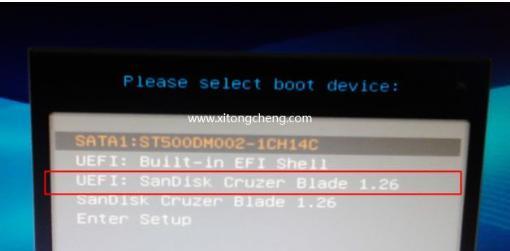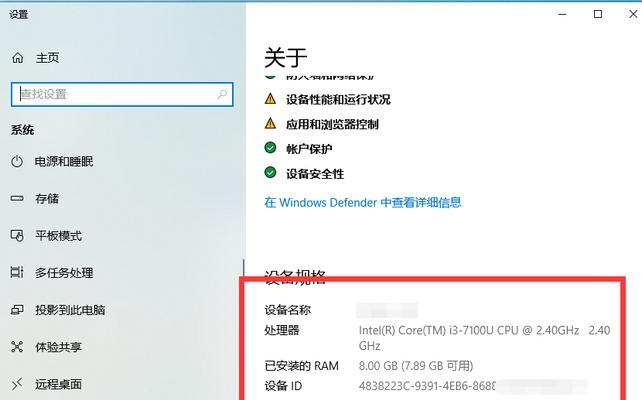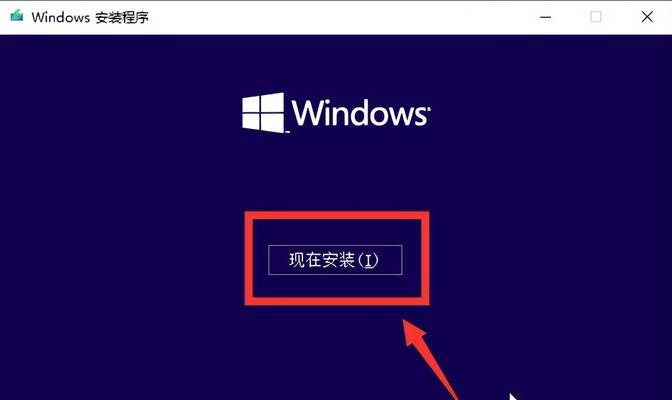重装系统是电脑维护的常见操作之一,而Win10作为目前最流行的操作系统,其重装也是很多人需要掌握的技能。本篇文章将为大家详细介绍Win10重装系统的步骤和注意事项,让大家轻松掌握这项技能。

备份重要数据
在重装系统之前,我们需要备份重要数据,避免系统重装后文件丢失。可以将个人文件保存到外接硬盘或云盘中。
获取Win10安装镜像文件
首先需要获取Win10安装镜像文件,可以从官网上下载或使用U盘制作工具制作一个U盘启动盘。
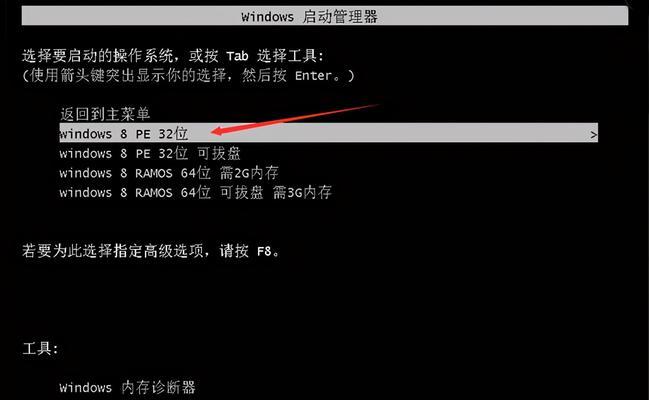
设置电脑启动顺序
将制作好的U盘启动盘插入电脑,然后进入BIOS设置界面,在“Boot”选项中选择U盘启动盘为第一启动项。
进入Win10安装界面
电脑会自动重启,然后进入Win10安装界面,点击“安装现在开始”。
接受协议并选择自定义安装
在安装界面,需要接受协议并选择自定义安装,然后选择安装位置。
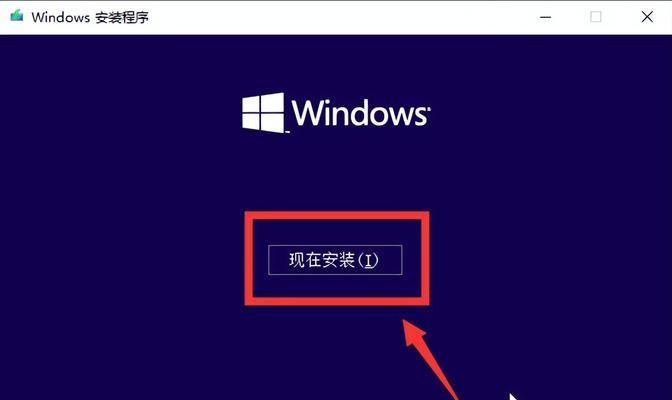
删除原系统分区
在安装位置选择界面,可以看到原系统分区,需要将其删除,这样可以清除旧系统及其中的数据。
创建新分区
删除原系统分区之后,需要创建新的分区,选择新分区作为安装位置。
开始安装Win10系统
设置好安装位置之后,就可以开始安装Win10系统了。
设置用户名和密码
在安装过程中,需要设置一个用户名和密码,用于登录系统。
等待系统安装完成
系统安装过程需要一定时间,需要耐心等待,直到安装完成。
安装驱动程序
在系统安装完成后,需要安装相应的驱动程序,确保硬件设备正常使用。
更新系统及软件
系统安装完成后,需要更新系统及软件,保证系统的最新性和稳定性。
恢复个人数据
在系统更新和软件安装完成后,可以恢复备份的个人数据到新系统中。
优化系统设置
为了让新系统更加流畅和稳定,可以进行一些常规的优化操作,如清理垃圾文件、关闭不必要的服务等。
通过以上步骤,我们就可以成功地重装Win10系统了。在操作过程中需要注意备份数据和正确设置启动顺序等事项,保证操作的顺利进行。